Următoarea postare va detalia metoda de copiere a conținutului în clipboard.
Utilizarea funcției PowerShell Copiere în Clipboard
După cum s-a descris mai devreme, funcția de copiere în clipboard din PowerShell setează textul sau conținutul în clipboard. Comanda folosită în acest scop este „ Set-Clipboard ”. Mai jos sunt explicate exemple care explică procedura de copiere a textului în clipboard.
Exemplul 1: Copiați textul în Clipboard utilizând cmdlet-ul „Set-Clipboard”
Următoarea ilustrație va demonstra procedura de copiere a textului declarat în clipboard:
Scriere-Ieșire „Bine ați venit la Linux Hint!” | A stabilit - Clipboard
În codul de mai sus:
- Mai întâi, specificați „ Scriere-Ieșire ” cmdlet urmat de textul între ghilimele duble inversate.
- Apoi, adăugați „ | ” parametru pipeline pentru a face ca rezultatul cmdlet-ului anterior să fie trimis la următorul.
- În sfârșit, adăugați „ Set-Clipboard ” cmdlet:

Executați cmdletul de mai jos pentru a verifica dacă conținutul a fost copiat în clipboard sau nu:
obține - Clipboard 
Exemplul 2: Adăugați textul la Clipboard-ul existent
Pentru a adăuga conținutul sau textul la conținutul copiat existent, adăugați pur și simplu „ -Adăuga ” parametru la sfârșitul liniei de cod:
Scriere-Ieșire „Adăugați acest text” | A stabilit - Clipboard -Adăuga 
Verificați dacă conținutul a fost copiat în clipboard sau nu executând cmdlet-ul dat:
obține - Clipboard 
Exemplul 3: Copiați conținutul atribuit variabil în Clipboard
Următorul exemplu va demonstra procedura de copiere a textului atribuit variabilei în clipboard:
$ salutări = 'Noroc!'A stabilit - Clipboard -Valoare $ salutări
Conform codului de mai sus:
- Mai întâi, inițializați o variabilă și atribuiți-i textul.
- Apoi, în rândul următor scrieți „ Set-Clipboard ” cmdlet.
- După aceea, adăugați „ -Valoare ” parametru și atribuiți variabila text atribuită:
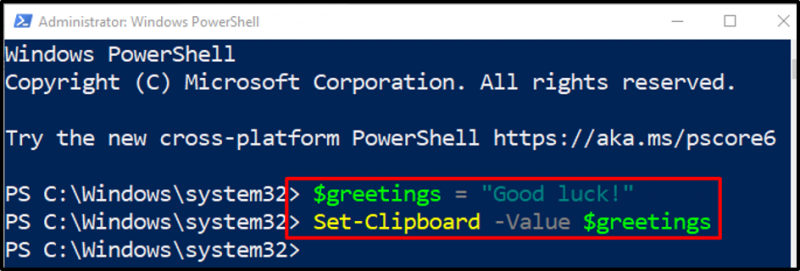
Executați „ Obține-Clipboard ” cmdlet pentru a verifica dacă conținutul a fost copiat în clipboard sau nu:
obține - Clipboard 
Asta a fost tot despre copierea articolelor în clipboard.
Concluzie
„ Set-Clipboard ” cmdlet-ul din PowerShell este utilizat pentru a copia conținutul sau textul în clipboard. Poate seta textul sau variabilele în clipboard folosind niște parametri specifici. Mai mult, textul copiat poate fi lipit folosind butonul „ Obține-Clipboard ” cmdlet. Această postare a detaliat procesul de copiere sau setare a conținutului în clipboard în PowerShell.